마이크로소프트의 윈도우 11 (Windows 11) 운영체제가 2021년 6월에 출시되었으니 꽤 오랜 시간이 지났습니다. 이제 많은 컴퓨터에서 윈도우 11 운영체제가 구동 되고 있는 듯 합니다.
하지만 이전 버전인 윈도우 10을 사용하는 컴퓨터도 아직 많은 것을 알고 있습니다.
저 같은 경우도 사무실에서는 윈도우 11을 사용하지만 집에 있는 컴퓨터는 아직 윈도우 10을 사용 중에 있습니다.
윈도우 10은 2015년에 출시된 PC 운영체제로 올해로 10년이 넘어가고 있습니다.
마이크로소프트에서 윈도우 10에 대한 지원 종료를 2025년 10월 14일로 공지하였습니다.
따라서 현재 윈도우 10을 사용하는 컴퓨터에서는 지원 종료에 대한 안내 알림 창을 주기적으로 띄워 주고 있습니다.
“Windows 10에 대한 지원을 2025년 10월 14일에 종료됩니다. 보안을 위해 Windows 11로 업그레이드 하세요.“
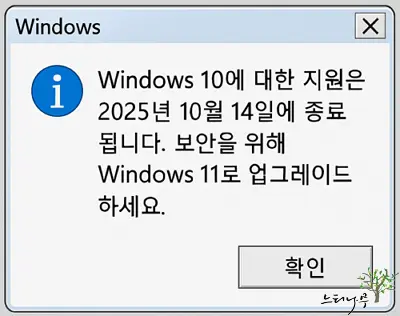
윈도우 11로 업그레이드 하면 좋겠지만 사용 중인 컴퓨터의 PC 사양이나 설치 된 소프트웨어 라이선스 문제 등 다양한 원인으로 인해 윈도우 11로 업그레이드가 어렵거나 곤란한 경우가 있는 사람들도 의외로 많이 있습니다.
이번 글에서는 Windows 10에 대한 지원 종료 안내 알림창 안 뜨게 하는 방법에 대해 설명해 보겠습니다.
Windows 10에 대한 지원 종료 안내 알림창 안 뜨게 하는 방법
윈도우 10에 대한 지원 종료 알림 창을 안 띄우도록 하기 위해서는 레지스트리 편집이 필요합니다.
1. 윈도우 검색 창에서 “regedit“를 입력하고 ‘레지스트리 편집기‘를 선택하거나 윈도우 실행에서 ‘regedit‘를 입력해서 바로 실행해서 레지스트리 편집기 화면으로 들어갑니다.
2. 레지스트리 편집기에서 아래 경로로 이동합니다.
- HKEY_LOCAL_MACHINE\SOFTWARE\Policies\Microsoft\Windows\WindowsUpdate
- 레지스트리 편집을 하기 전에 레지스트리 백업을 해 두는 것을 권장합니다. 아래 다른 포스팅 글 링크에 있는 “레지스트리 백업 및 복구 방법” 설명 글을 참고하세요.
3. 그럼 아래 화면에서 표시한 DiscontinueEOS를 더블 클릭하거나 오른쪽 마우스를 클릭해서 수정을 선택해서 편집 화면을 엽니다.
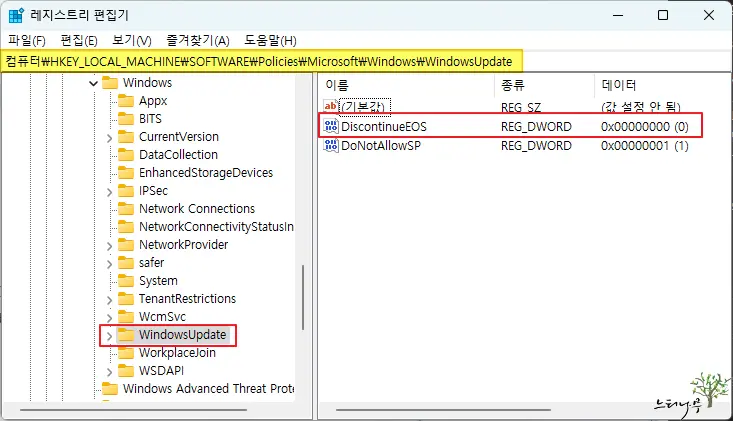
4. DWORD(32비트) 값 편집에서 DiscontinueEOS 값 데이터를 기존 ‘0‘에서 ‘1‘로 변경하고 확인을 클릭합니다.
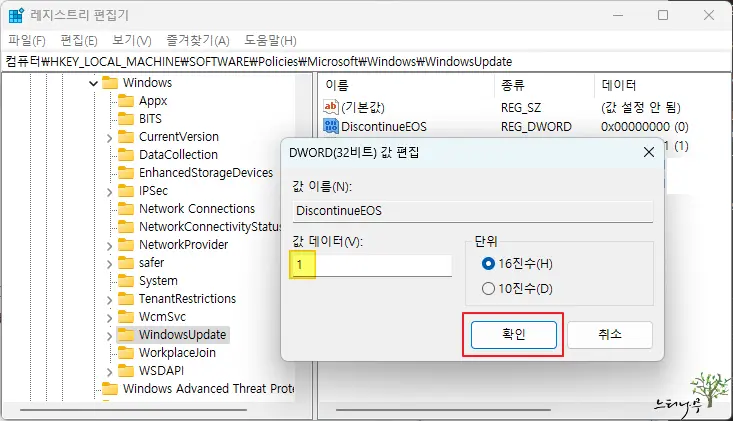
4. DiscontinueEOS의 값 데이터를 ‘1′로 변경했다면 레지스트리 편집기를 닫고, 컴퓨터를 재부팅 해 주면 됩니다.
마무리
이상으로 윈도우 10에서 지원 종료 안내 알림 창이 안 뜨도록 레지스트리 값을 변경하는 방법에 대해 알아보았습니다.
윈도우 10이 지원 종료 된다고 해서 윈도우 10을 사용할 수 없는 것은 아닙니다.
지원 종료가 되면 시스템 오류에 대한 기술 지원을 받지 못하거나 바이러스나 랜섬웨어와 같은 보안 상의 취약점이 발생할 수 있다는 점만 염두해 두고 계속해서 사용할 수 있습니다.
하지만 안정적인 컴퓨터 사용을 위해서는 윈도우 10 보다는 윈도우 11로 업그레이드 해서 사용하는 것을 권장합니다.
※ 함께 읽으면 도움이 될 만한 다른 포스팅 글입니다.
♥ 이 글이 도움이 되었기를 바랍니다. ^-^
댓글로 흔적을 남겨 주세요.